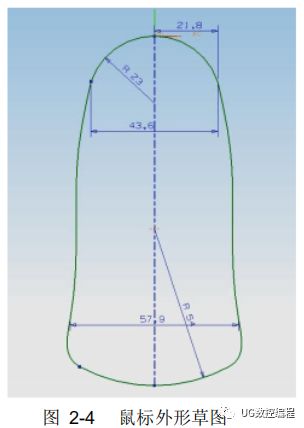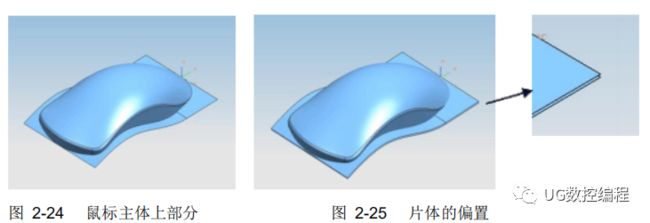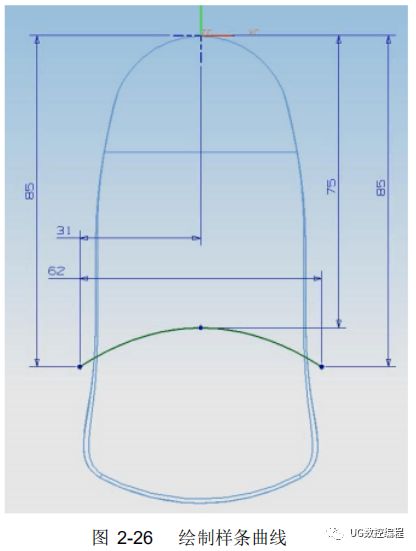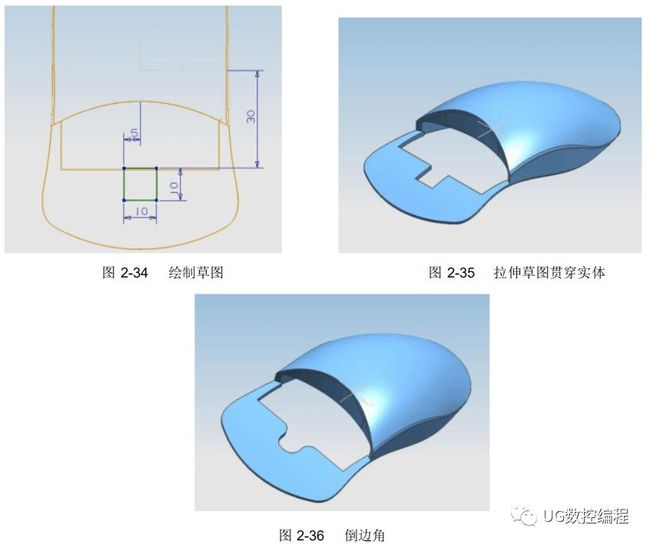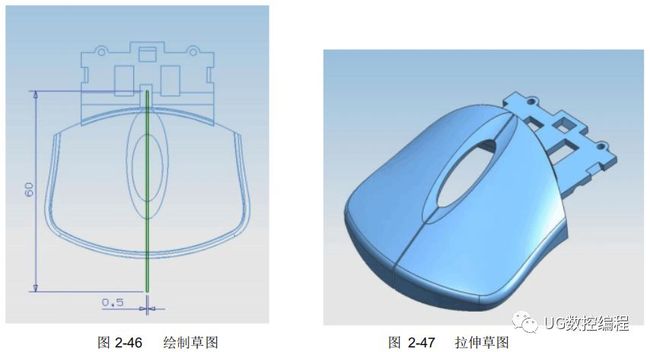本文主要是利用 UG软件设计制造出一款别具特色的光电鼠标, 规格为120*60*31.5 。在设计方面上,利用 UG 系统对鼠标各部分进行设计,然后将其装配成鼠标,如下图 1-1;在数控方面上,利用 UG 系统对对鼠标主体造型进行加工工艺的分析,最后再进行数控加工自动编程及显示加工刀路。
1、鼠标的 UG三维造型设计
根据分析鼠标的用途、特性、设计参数及要求来确定产品的工艺条件,然后根据下图图 2-1所示的鼠标造型设计流程图,从整体上掌握该产品的设计思路与过程,培养良好的设计思路,从而在设计产品过程中做到游刃有余。
1.1 鼠标主体造型设计
打开 UG 软件,新建一个文件,起名为“ mouse model”, 然后进入三维建模界面。在工具条中单击【草图】 ,画出线段 P2=30, (-13 ,85),(-120,6)如下图图 2-1 所示。
单击【样条】 ,作出样条曲线,如下图图 2-2 所示
点击【拉伸】 ,得到如图 2-4 的片体
单击【草图】,弹出【基准平面】 ,在【偏置】输入框输入“ -5 ”,然后绘制如图 2-4 所示的草图轮廓。
单击【拉伸】,并且选中图 2-4 草图,弹出的对话框中,在【结束】输入框中输入“ 25”,并单击【更多选项】按钮,然后在【体类型】栏中选择【片体】选项,最后单击确定按钮创建片体,结果如图 2-5 所示。
在草图界面画一段 R=500 的圆弧,然后单击【投影曲线】对话框。将这段圆弧选上,单击【面 / 平面】,将这段圆弧投影到片体上。如图 2-6 所示。
在三维空间里画出如下图 2-7 的曲线, 并利用【镜像】 按钮将这段曲线复印到另一边片体上。单击【修剪的片体】 按钮,根据要求和操作方法,将图 2-8修剪成如下图 2-8 所示
在【草图】,弹出【基准平面】悬浮工具条,然后依次单击【 YC-ZC】和【确定】进入二维草图界面,绘制如图 2-9 所示的草图轮廓。
单击【通过曲线网格】按钮,创建鼠标上曲面。如图 2-10 所示。
单击【边倒圆】 按钮,在弹出的对话框中输入设置半径为 5,然后选择鼠标底边对其倒角。同样的方法,在对话框输入设置半径为 2,选择鼠标上边对其倒角,结果如图 2-11 所示。
上图就是要实行数控加工的鼠标主体实体造型。现在将它另外保存为“mouse model ”的文件,用于接下来的数控加工。1.2 下盖造型设计
打开“ mouse model ”将鼠标主体调出,然后另存为“ mouse xiagai”文件名,鼠标下盖是从主体造型拆分出来的,因此单击【分割体】按钮,将图2-11 分割成两部分,将上部分隐藏,留下下半部分如图 2-12 。
单击【抽壳】按钮,在弹出的对话框中的厚度输入框输入“ 2”,然后选择上表面,并单击确定按钮创建抽壳特征,结果如图 2-13 所示。
单击【草图】按钮,画出直径为 5.8 的圆形,然后退出草图界面,如图 2-14 ,单击【拉伸】与底端布尔求和,而且在拉伸的圆柱上增加两个高为 1.5, 直径为 2 的小圆柱,并且进行布尔求,结果如图 2-15.
其次,再次点击【草图】 / 【基准平面】 / 【偏置】,在偏置的输入框输入4.5, 绘制下图 2-16和图 2-17, 再点击【拉伸】按钮对这两个草图分别拉伸到4.5, 结果如图 2-18 所示。
单击【草图】按钮 , 绘制出图 2-19 的四个圆形和一个椭圆,椭圆的长半轴为 6, 短半轴为 3,而四个圆形的直径为 5, 点击【拉伸】按钮椭圆向上拉伸 1, 而四个圆形向下拉伸 0.5, 并点击【倒圆角】为 0.3 。结果如图 2-20 所示。
最后点击【草图】绘制类似钥匙孔草图,如图 2-21 ,并单击【拉伸】按钮,输入拔模角为250,结果如下图 2-22 所示。
选中图 2-22 上边的边界,根据【拉伸】 / 【偏置】 , 得了图 2-23, 该实体就是下盖 , 然后保存文件。
1.3 上盖造型设计
隐藏下盖 , 显示主体上部分 , 如图 2-24, 单击【偏置曲面】按钮,输入偏置距离为“ 1”,然后选择片体,创建曲面如下图 2-25 。
隐藏下面曲面,然后单击【草图】按钮,绘制如图 2-26 所示的样条曲面。
根据【拉伸】 / 【修剪的片体】 , 对上图样条进行操作 , 得到如图 2-27 。
单击【修剪体】将图 2-27 分成两部分,将前半部分移到图层 4,留下图 2-28 ,如图所示。
单击【抽壳】 ,厚度为 2, 再单击【草图】按钮,以默认平面作为草绘平面,绘制如图 2-29所示的草图轮廓。
然后利用【拉伸】沿草图贯穿实体,结果如图 2-31 所示
根据【草图】 / 【拉伸】绘制草图图 2-31 ,拉伸结果如图 2-32 。
选择上盖开口边的线段,点击【拉伸】 , 并进行布尔求和,然后用图 2-32所建立起来的实体上表面作为一个基准,然后剪切所突出的部分,最后得到的实体如图 2-33 。
利用【草图】绘制出以下的图形 2-34 ,并拉伸草图贯穿实体,得到 2-35,点击【倒边角】按钮将四个角进行半径为 4 的倒角,得到的图 2-36, 这样就得到了鼠标的上盖部分 , 另保存为“mouse shanggai ”。
1.4 按键造型
设计隐藏当前图层 , 将隐藏的前半部分显示出来,如图 2-37 。将实体进行【抽壳】 ,设置厚度为1.5, 如下图 2-40 所示。
单击【草图】,绘制圆弧如图 2-39 和草图 2-40 。
利用【沿导引线扫描】 按钮,选中半圆形作为扫描截面,圆弧作为导线,扫描截面沿着导线扫描,同时进行布尔运算,结果如图 2-41 所示。
然后在绝对坐标中以( 0,93,0)作为中心点,作一个长半轴为 4.5 和短半轴为 10 的椭圆,并在建模界面将其拉伸,贯穿实体从而实现上图 2-42 。
根据【拉伸】 / 【剪裁体】 , 得到实体图 2-43, 再利用绘制出图 2-44 。
根据【拉伸】 / 【草图】 , 对图 2-44 进行操作 , 得到图 2-45
将按键的前半部分显示出来 , 单击【草图】 , 绘制图 2-46, 然后点击【拉伸】 , 并进行布尔求差运算,就得到鼠标的按键如图 2-47 。另存为“ mouse anjian ” 学UG编程加QQ群806540922帮助你,免费领取学习资料。
1.5 附件造型设计
附件介绍,鼠标的附近包括滚轮与导线,因为这两样都比较容易画出,故在这里不仔细介绍了,如图 2-48 。
注释:a. 创建一个直径为 24, 高为 8 的圆柱体
b. 对该圆柱体进行半径为 4 的倒角
c. 在圆柱体一边创建直径为 4, 高为 8 的圆柱体,并实行布尔加运算
d. 在圆柱体另一边创建直径为 6, 高为 9 的圆柱体,并实行布尔加运算
新建一个图层,单击【草图】 ,在绝对坐标系中绘制草图 2-49
利用【管道】按钮,然后在【直径】和【内直径】分别输入“ 3”和“ 1.8”,在【输出类型】栏中选择【单段】 ,结果如图 4-50 。
1.6 装配爆炸图
进入标准界面,并在【应用程序】工具条中单击【装配】 按钮,调出【装配】工具条。单击【创建新的组件】 按钮,弹出对话框,选择鼠标上盖,然后单击确定,弹出【选择部件名】对话框。在【文件名】输入框中输入“ Shanggai” , 然后单击“ OK”按钮,这样就把一个部件纳入了装配当的一部分。依次操作其它各部分。
在【装配】工具条中单击【爆炸视图】 按钮,弹出工具条,选择一个对象,如鼠标上盖,再单击【移动对象】选项,沿 Z 方向 20, 其余的都可以用这个方法移动。
当 完 成 所 有 的 移 动 后 , 鼠 标 的 装 配 爆 炸 图 就 完 成 了 。如 图 4-51 所 示 , 之 后 保 存为” Zhuangpeitu ”。
2、鼠标实体模型的加工方案的制定
从创建的过程来看,鼠标实体模型的顶面是个自由曲面,只能通过 UG CAM提供的曲面铣削方法来编制其数控加工程序,并且想要加工一个光滑的曲面,必须通过粗加工、半精加工和精加工等多个工序来实现,由于鼠标主体上下两面的边界都有倒角,故加工时会产生干涉,因此将以理想化来处理本次数控编程,忽略鼠标底部倒角的加工。
2.1 加工工艺方案的制定
2.1.1 加工工艺的分析
鼠标主体模型的数控加工工艺分析包括加工设备选用、工序划分、加工刀具的选用、加工方法的选用、结合 UC CAM功能选用加工子类型和相应操作中的工艺参数设置等等内容.
根据“先粗后精、先主后次”等工序划分原则,确定好工件的装夹方案后,关键的一步是针对加工型面的特点,选用合理的加工子类型,主要考虑以下几个方面。
1) 从毛坯到成品,显然切削余量很大,可以采用 UG CAM提供的“型腔铣”来去除大部分余量,如果是工件钢材料,最好将粗加工再分成两次,尽量保证后面工序的加工余量均匀。本次设计所用的材料是铝材,结合机床的刚性情况,合理选用好开粗刀具和每层切削尝试。一般情况下,采用平底立铣刀开粗后,再选用圆角铣刀来进行二次粗铣,保证后面余量均匀。
2) 由于顶面是自由曲面,一般选用小直径球头刀具来精加工,当然转速必须高,进给速度必须大,否则加工效率会大受影响。为了提高曲面加工质量,除了设置较小的宽度或较小的波峰高度值进行控制外,还必须保证精加工之前加工余量的均匀性,所以精加工顶面之前安排一道半精加工曲面工序。在刀路分布形式的选择上,根据本鼠标的型面特点,可以选用平等切削方法,加工后的表面形貌较为不足为整齐,切削角可设置为 450,使机床工作台运动相对平稳,减少切削振动。
3) 四周轮廓面是直壁面,采用“等高轮廓铣”进行精加工来保证表面质量。
4) 显然,利用带有刀库的立式加工中心(三轴联动)来加工鼠标实体模型较为适宜。
5) 切削用量选用时除了参考上面的加工类型、加工要求以外,还要考虑所用设备的刚性和选用刀具自身的切削性能。一般加工材料可以采用高转速、高时给速度来提高加工效率和工件表面质量。
6) 加工方法的选用问题,主要根据加工工件的材料来确定,根据设计,确定在 UG CAM中的加工方法设置,粗加工余量为每层 2, 半精加工余量为每层0.8, 精加工余量为每层 0.2 。当然还需要其他的工艺措施来保证加工精度,比如冷却液加注充分、刀具切削角度刃磨合理等等。因为这里主要是为了加工,所以就不多论述。
2.1.2 制定数控编程工序卡
在上述加工工艺分析的基础上,结合 UG CAM现有的加工子类型和设备性能等因素,填写如表 3-1 所示的数控编程工序卡,也作为自动编程的指导和工艺参数设置的依据。
2.2 毛坯模型的构建由一开始的研究内容知道 , 这款光电鼠标的规格是120*60*31.5 ,所以毛坯的建立必须全部覆盖鼠标,点击【草图】作如图 3-1 ,然后再拉伸到 40,如图 3-2 。
建立鼠标主体的装夹部分,根据【草图】/【拉伸】 ,绘制并拉伸出如图3-3 ,这三个圆柱其实就是双头螺钉,再加上一块平面板,规格为 60*34.5*10 ,作为垫板,这个垫板是平底的,而且不会超出鼠标底面,如图 3-4 ,而这个设置的作用是为了保护刀具不碰到机床。
因此鼠标主体部分的毛坯就建立起来,如图 3-5 。
3. 鼠标主体模型的自动编程
3.1 创建鼠标主体模型的加工节点
(1)创建程序节点选择【加工】命令,进入 UG CAM环境,点击【创建程序】按钮,选择默认 “类型”列表中的“ mill-contour ”, 此时就创建了鼠标主体模型加工的程序节点。
(2)创建刀具节点按照表 3-1 所示的鼠标主体模型数控加工工序卡的要求,分别去创建粗铣立铣刀、半精加工曲面的球头立铣刀等四把刀的节点。
(3)创建加工几何
1)创建加工坐标系
选择【操作导航器】 / 【几何视图】 , 双击“ MCS-MILL”, 单击“MCS”选项下的【原点】 , 进入【点构造器】 , 将坐标移至到毛坯顶面的中心处。如图 4-2 所示。
2)指定工件几何体和毛坯几何体
2)设置型腔铣操作的工艺参数。
由于接下来几部分都和型腔铣操作类似,故在此不多叙述。在生成刀轨时简单讲一下。
3.3 刀轨形成图
(1)型腔铣粗加工刀轨图
下图是型腔铣粗加工的切削运动,如图 4-7 。
(2)半精加工曲面铣刀轨图
由于之前的参数设置与型腔中类似,故不在这里多阐述了,数据在表 3-1 中呈现,现只画出刀轨图图 4-8 ,如图所示,自动生成的 NC代码在附录二:
(3)精加工四周轮廓面刀轨图
因为鼠标四周都是直壁面,所以应该要采用等高轮廓铣,如图 4-9 所示,自动生成的 NC代码在附录三。
(4)精加工曲面铣刀轨图
鼠标最难加工的曲面是顶面,因此采用精球刀 D6 来加工,才能加工一个比较光滑的曲面,如图 4-10 ,自动生成的 NC代码在附录四
附录一:鼠标主体模型型腔铣粗加工 NC代码
%
N0010 G01 G90 X1.6947 Y0.0 U0.0 V0.0
N0020 X1.3797
N0030 Y-2.5537
N0040 X1.3798 Y-2.5554
N0050 G02 X1.3797 Y-2.556 I.0097 J.0001
N0060 X1.3765 Y-2.5601 I.0045 J-.0002
N0070 X1.3723 Y-2.5608 I.0057 J-.0203
N0080 G01 X-1.3758
N0090 X-1.3759
,,,,,,,,
,,,,,,,,
N1590 X-1.4043 Y-1.947 I-.2541 J-.4733
N1600 X-1.4107 Y-1.9076 I-.9615 J-.176
N1610 G03 X-1.5592 Y-1.7002 I.2729 J.0385
N1620 Z10. M09
N1630 M02
%
附录二:鼠标主体模型曲面铣半精加工 NC代码
%
N0010 G01 G90 X1.6947 Y0.0 U0.0 V0.0
N0020 X1.3797
N0030 Y-2.5537
N0040 X1.3798 Y-2.5554
N0050 G02 X1.3797 Y-2.556 I.0097 J.0001
N0060 X1.3765 Y-2.5601 I.0045 J-.0002
N0070 X1.3723 Y-2.5608 I.0057 J-.0203
N0080 G01 X-1.3758
N0090 X-1.3759
,,,,,,,,
,,,,,,,,
N1590 X-1.4043 Y-1.947 I-.2541 J-.4733
N1600 X-1.4107 Y-1.9076 I-.9615 J-.176
N1610 G03 X-1.5592 Y-1.7002 I.2729 J.0385
N8850 Z10. M09
N8860 M02
%
附录三:鼠标主体模型型陡峭区域等高轮廓精加工 NC代码
%
N0010 G01 G90 X1.6947 Y0.0 U0.0 V0.0
N0020 X1.3797
N0030 Y-2.5537
N0040 X1.3798 Y-2.5554
N0050 G02 X1.3797 Y-2.556 I.0097 J.0001
N0060 X1.3765 Y-2.5601 I.0045 J-.0002
N0070 X1.3723 Y-2.5608 I.0057 J-.0203
N0080 G01 X-1.3758
N0090 X-1.3759
,,,,,,,,
,,,,,,,,
N1590 X-1.4043 Y-1.947 I-.2541 J-.4733
N1600 X-1.4107 Y-1.9076 I-.9615 J-.176
N1610 G03 X-1.5592 Y-1.7002 I.2729 J.0385
N8880 Z10. M09
N8890 M02
%
附录四:鼠标主体模型曲面铣精加工 NC代码
%
N0010 G01 G90 X1.6947 Y0.0 U0.0 V0.0
N0020 X1.3797
N0030 Y-2.5537
N0040 X1.3798 Y-2.5554
N0050 G02 X1.3797 Y-2.556 I.0097 J.0001
N0060 X1.3765 Y-2.5601 I.0045 J-.0002
N0070 X1.3723 Y-2.5608 I.0057 J-.0203
N0080 G01 X-1.3758
N0090 X-1.3759
,,,,,,,,
,,,,,,,,
N1590 X-1.4043 Y-1.947 I-.2541 J-.4733
N1600 X-1.4107 Y-1.9076 I-.9615 J-.176
N1610 G03 X-1.5592 Y-1.7002 I.2729 J.0385
N7500 Z10. M09
N7510 M02
%
大家好,我是小编UG-牧亭,“UG编程NX”公众号致力于打造为广大的UG爱好者提供一个网络免费学习的平台,欢迎大家前来学习交流哦,我们的目标是帮助所有“0”基础、不系统、基础薄弱的学员,只要你热爱UG,想学好编程,我们就会带你正规全面掌握,改善你的工作和生活。欢迎大家关注!